|
Lösung 2
Wenn bei Ihnen die 64-Bit Office-Version installiert ist und dieses nicht
geändert werden soll
Wenn auf Ihrem Rechner
eine 64-Bit-Version installiert ist und auch bleiben soll, können wir Ihnen
folgenden Workaround vorschlagen.
a) Für Tabellen mit
maximal 65.536 Zeilen und nicht mehr als 256 Spalten
Wenn die
Excel-Tabellen, die in RegioGraph eingespielt werden sollen, nicht mehr als
65.536 Zeilen und 256 Spalten enthalten, können Sie die Datei als xls-Datei
abspeichern und anschließend von RegioGraph auf diese xls-Datei zugreifen.
Vorgehensweise in
Excel:
 |
Klicken Sie auf die
Microsoft Office-Schaltfläche
 und dann auf Speichern
unter. und dann auf Speichern
unter.
(Wenn die Microsoft Office-Schaltfläche nicht angezeigt wird, klicken Sie im
Menü Datei auf Speichern unter.)
|
 |
Geben Sie optional im
Feld Dateiname einen neuen Namen für die Datei ein.
|
 |
Klicken Sie in der
Liste Dateityp auf das Dateiformat Excel 97-2003-Arbeitsmappe(*.xls).
|
 |
Klicken Sie auf
Speichern.
|
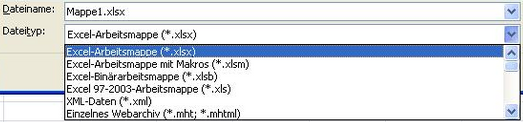
b) Für eine Tabelle
mit mehr als 65.536 Zeilen oder mehr als 256 Spalten
Wenn die
Excel-Tabelle, die in RegioGraph eingespielt werden soll, mehr als 65.536 Zeilen
oder 256 Spalten enthält, können Sie die Tabelle als txt-Datei abspeichern und
anschließend von RegioGraph auf diese txt-Datei zugreifen.
Vorgehensweise in
Excel:
 |
Klicken Sie auf die
Microsoft Office-Schaltfläche
 und dann auf Speichern
unter. und dann auf Speichern
unter.
(Wenn die Microsoft Office-Schaltfläche nicht angezeigt wird, klicken Sie im
Menü Datei auf Speichern unter.)
|
 |
Geben Sie optional im
Feld Dateiname einen neuen Namen für die Datei ein.
|
 |
Klicken Sie in der
Liste Dateityp auf das Dateiformat Text (Tabstopp-getrennt)(*.txt).
|
 |
Klicken Sie auf
Speichern.
|
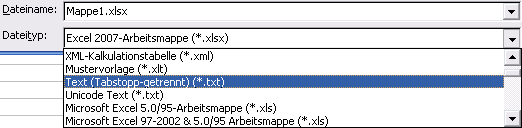
c) Import
über Zwischenablage
Alternativ können Sie die Exceltabelle auch in die Windows-Zwischenablage
kopieren (bitte nur die belegten Zellen markieren) und dann beim Datenimport in
RegioGraph als Datenquelle "Zwischenablage" angeben.

|